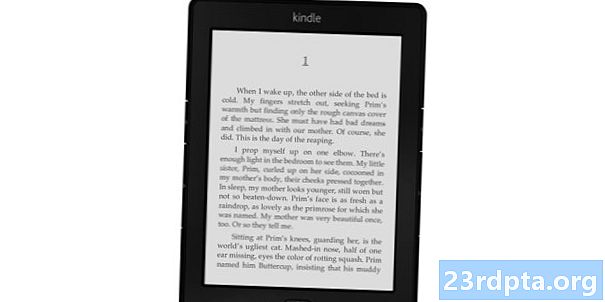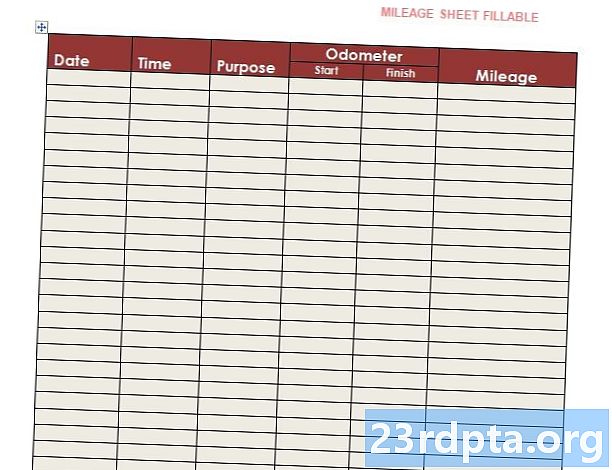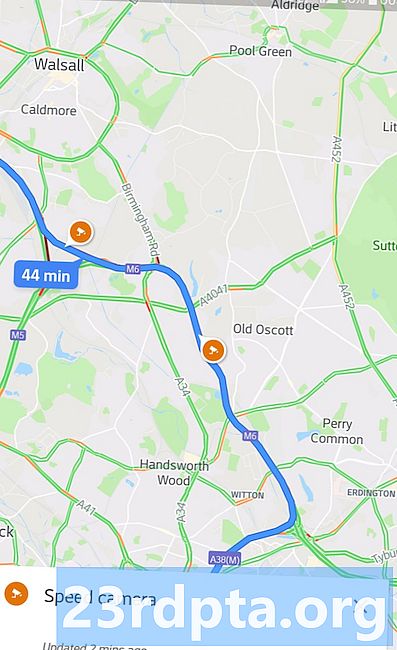Saturs
- 3. problēma - lietotāja pirkstu nospiedumu sensora iespēja pierakstīties lietotnēs, kas nav pieejamas
- 4. problēma - automātiskais spilgtums nedarbojas, kā paredzēts
- 5. problēma - paziņojumi netiek rādīti
- Problēma Nr. 6 - ienākošā zvana problēma
- 7. problēma - nejaušas vibrācijas
- 8. problēma - savienojamības problēmas
- Ceļveži - mīkstā atiestatīšana, cietā atiestatīšana un kešatmiņas nodalījuma tīrīšana


Lai gan vairumam lietotāju nav radušās problēmas ar datora atpazīšanu, daži lietotāji ir secinājuši, ka ierīce uzlādējas tikai tad, kad ir pievienota personālajam datoram, un failu pārsūtīšana nav iespējama. Šajā gadījumā jāveic dažas papildu darbības:
- Iet uz Iestatījumi - Sistēma - Izstrādātāja opcijas un iespējot USB atkļūdošanu. Ja jums vēl nav uzskaitītas izstrādātāja opcijas, dodieties uz Iestatījumi - par tālruniun pieskarieties vairākas reizes (vismaz 7) uz Build Number, lai iegūtu izstrādātāja opciju iestatījumus.
- Izstrādātāja opciju izvēlnē ritiniet uz leju un atrodiet “Noklusējuma USB konfigurācija”. Atlasiet “Failu pārsūtīšana”. Tagad datoram vajadzētu būt spējīgam atpazīt tālruni un ļaut pārsūtīt failus starp abām ierīcēm.
3. problēma - lietotāja pirkstu nospiedumu sensora iespēja pierakstīties lietotnēs, kas nav pieejamas

Dažām lietotnēm, piemēram, banku un citām konfidencialitātes lietotnēm, lai atvērtu ierīci, nepieciešama papildu PIN un PIN koda ievadīšana. Tomēr daži lietotāji ir secinājuši, ka nav iespējas izmantot pirkstu nospiedumu skeneri, lai pierakstītos šajās lietotnēs.
Potenciālie risinājumi:
- Vispirms saglabātie pirkstu nospiedumi būs jādzēš, dodoties uz Iestatījumi - drošība un bloķēšanas ekrāns - pirkstu nospiedums. Pēc tam no tālruņa izdzēsiet lietotnes, kurām ir problēma. Atkal pārbaudiet pirkstu nospiedumu iestatīšanas procesu un pēc tam atkārtoti instalējiet lietotnes no Google Play veikala. Tagad lietotnēm vajadzētu atpazīt pirkstu nospiedumu sensoru kā piekļuves iespēju.
4. problēma - automātiskais spilgtums nedarbojas, kā paredzēts

Daži cilvēki ir secinājuši, ka adaptīvais spilgtums nedarbojas tik labi, kā paredzēts. Tas ir pārāk tumšs, lai ērti to apskatītu. Šī ir viena no biežākajām OnePlus 6T problēmām, par kurām nesen ziņots.
Potenciālais risinājums:
- Jāpatur prātā, ka tālruņa viedā adaptīvā spilgtuma funkcija laika gaitā pielāgojas jūsu lietojumam. Ja vairākas reizes manuāli mainīsit iestatījumu dažādās situācijās, tālrunis no tā mācīsies un galu galā automātiski iestatīs spilgtumu tā, kā jums patīk.
- Ja tas nenotiek, labākā iespēja ir atspējot automātisko spilgtumu un manuāli iestatīt displeja spilgtumu, izmantojot paziņojumu nolaižamajā izvēlnē vai izvēlnē Iestatījumi esošu slīdni.
- Varat arī lejupielādēt un izmantot lietotni Lux Auto Brightness, kas pieejama vietnē Google Play Store, kas ir lielisks rīks, lai kontrolētu automātiskā spilgtuma funkciju. Šeit pieejama arī bezmaksas lietotnes versija.
5. problēma - paziņojumi netiek rādīti

Daži lietotāji ir pamanījuši, ka paziņojumi netiek rādīti, un tiek parādīti tikai tad, kad lietotne tiek atvērta vēlreiz.
Potenciālie risinājumi:
- Šķiet, ka šī problēma ir saistīta tikai ar dažām lietotnēm, piemēram, jo īpaši Whatsapp. Ja pamanāt problēmu, neaizmirstiet pārbaudīt lietotņu atļaujas un paziņojumu iestatījumus. Iet uzIestatījumi - lietotnes un atrodiet lietotni ar problēmu. Pieskarieties sadaļām Paziņojumi un atļaujas un pārliecinieties, vai ir iespējoti pareizie iestatījumi.
- Daži lietotāji ir secinājuši, ka šo problēmu izraisa OnePlus 6 agresīvā akumulatora optimizācija. Iet uzIestatījumi - Akumulators - Akumulatora optimizācija un pieskarieties trim vertikāliem punktiem augšējā labajā stūrī. Atveriet Advanced Optimization un atspējojiet to. Tas novērš paziņojumu problēmu, un šķiet, ka tas maz ietekmē akumulatora darbības laiku.
Problēma Nr. 6 - ienākošā zvana problēma

Daži lietotāji ir pamanījuši, ka ienākošais zvans paziņojumu joslā parādās tikai kā mirgojoša zila tālruņa ikona un kad tālrunis ir bloķēts, ekrānā netiek parādīta informācija (zvanītāja ID) vai iespēja atbildēt / atteikt. Šķiet, ka šī ir viena no biežākajām OnePlus 6T problēmām apkārt.
Potenciālie risinājumi:
- Iet uz Tālrunis - informācija par lietotni - paziņojumi - ienākošie zvani. Atzīmējiet un piesitiet, lai atvērtu detalizētas iespējas. Pārejiet uz “Uzvedība” un atlasiet “Izveidot skaņu un parādīties ekrānā”.
- Varat arī iestatīt notiekošo zvana paziņojumu izturēšanos uz “Rādīt klusu”, lai sarunas laikā izvairītos no papildu uznirstošajiem logiem un paziņojumu skaņām.
7. problēma - nejaušas vibrācijas

Daži lietotāji ir pamanījuši, ka ierīce vibrē, it kā būtu redzams paziņojums, pat ja tāda nav.
Potenciālie risinājumi:
- Iet uz Iestatījumi - lietotnes un paziņojumi - skatiet visas lietotnes. Dodieties uz krātuvi un notīriet šo lietotņu datus - Android iestatīšana (ir tikai divi, bet tikai viens ļauj lietotņu datu noskaidrošanai), lejupielādes pārvaldnieks un Google Play veikals. Restartējiet ierīci, un nejaušajām vibrācijām vajadzētu būt pārtrauktām.
8. problēma - savienojamības problēmas

Savienojamības problēmas ir diezgan izplatītas jaunajās ierīcēs, un OnePlus 6T nav izņēmums. Zemāk ir norādītas vispārīgās darbības, kuras varat veikt, saskaroties ar problēmām, kas saistītas ar savienojumu ar Wi-Fi vai Bluetooth ierīcēm. Izplatītākās OnePlus 6T problēmas ir saistītas ar Bluetooth savienojumu.
Potenciālie risinājumi:
Wi-Fi problēmas
- Izslēdziet maršrutētāju un tālruni un pagaidiet kādu laiku, pirms tos atkal ieslēdzat.
- Dodieties uz ierīces Wi-Fi iestatījumiem un aizmirstiet vēlamo tīklu. Atkal ievadiet informāciju no jauna.
- Izmantojot Wi-Fi Analyzer lietojumprogrammu, pārbaudiet darbības līmeni jūsu pašreizējā kanālā. Ja nepieciešams, vienkārši pārslēdzieties uz citu kanālu.
- Izmantojot iestatījumus, atspējojiet enerģijas taupīšanas režīmu.
- Atrodiet tālruņa MAC adresi, dodoties uzIestatījumi> Par tālruni un pārliecinieties, vai maršrutētājs to atpazīst.
Bluetooth problēmas
- Pārliecinieties, vai nav ieslēgts enerģijas taupīšanas režīms.
- Izslēdziet un atkal ieslēdziet ierīces Bluetooth.
- Ja problēma joprojām pastāv, notīriet Bluetooth kešatmiņu, dodoties uz Bluetooth iestatījumiem.
- Pēc datu un kešatmiņas notīrīšanas restartējiet tālruni.
- Ja Bluetooth ierīce saglabā vairākus profilus, iespējams, esat sasniedzis profilu skaita ierobežojumu, ko tā var saglabāt. Dzēsiet vecos un neizmantotos profilus un mēģiniet vēlreiz iestatīt savienojumu no jauna.
Ceļveži - mīkstā atiestatīšana, cietā atiestatīšana un kešatmiņas nodalījuma tīrīšana

Mīkstā atiestatīšana
- Ja konstatējat, ka ierīce ir sasalusi vai neieslēdzas, vienlaicīgi nospiediet un turiet barošanas pogu un skaļuma palielināšanas taustiņu, līdz tālrunis restartējas. Viena no izplatītākajām OnePlus 6T ziņotajām problēmām ir saistīta ar tālruņa neieslēgšanos.
Hard Reset (ar ieslēgtu tālruni)
- Atveriet izvēlni Iestatījumi.
- Ritiniet uz leju un atrodiet Dublēt un atiestatīt.
- Pieskarieties “Rūpnīcas datu atiestatīšana”.
- Atlasiet Atiestatīt tālruni.
- Pieskarieties rūtiņai “Dzēst visu”.
- Ierīcei automātiski jāatsākās.
Cietā atiestatīšana (ar izslēgtu tālruni)
- Izslēdziet tālruni, piecas sekundes nospiežot ieslēgšanas / izslēgšanas taustiņu.
- Vienlaicīgi nospiediet un turiet skaļuma taustiņu un barošanas pogu, līdz ierīce vibrē un tiek atvērta atkopšanas izvēlne.
- Izvēlieties vēlamo valodu.
- Izmantojot navigācijas skaļuma taustiņus, dodieties uzNoslaukiet> datu kešatmiņu> Dzēst visu> Apstiprināt.
- Kad tas ir izdarīts, atsāknējiet ierīci.
Noslaucīt kešatmiņu nodalījumu
- Izslēdziet tālruni, piecas sekundes nospiežot ieslēgšanas / izslēgšanas taustiņu.
- Vienlaicīgi nospiediet un turiet skaļuma taustiņu un barošanas pogu, līdz ierīce vibrē un tiek atvērta atkopšanas izvēlne.
- Izvēlieties vēlamo valodu.
- Izmantojot navigācijas skaļuma taustiņus, dodieties uzNoslaukiet> Noslaukiet kešatmiņu> Jālai sāktu procesu
- Kad tas ir izdarīts, atsāknējiet ierīci.
NĀKAMAIS:OnePlus 2019. gadā: spēks, ar kuru jārēķinās
Var šķist, ka apkārt ir diezgan daudz OnePlus 6T problēmu. Tomēr OnePlus paveic lielisku darbu, klausoties sabiedrības atsauksmes un pēc iespējas ātrāk risinot problēmas. Ja esat saskāries ar kādām citām problēmām, varat tās iesniegt OnePlus šeit, un, iespējams, drīz būs pieejams problēmas risinājums.